1、画笔工具

1.使用画笔工具可以绘出边缘柔软的笔触
2.在工具栏中按[B]就可以在工具栏中选择画笔工具
3.按[shift+B]可以在画笔和铅笔之间互相切换
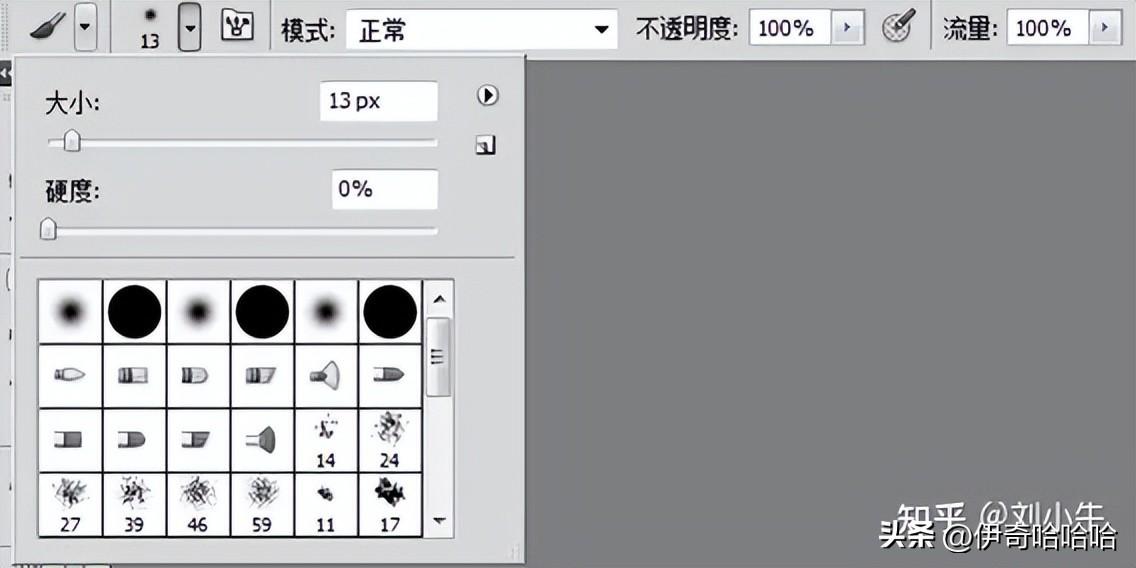
画笔的选项集中在属性栏

A.不透明度的设置。
B 画笔流量设置。和透明度不同的是,起初降低画笔流量会觉得降低流量和降低不透明度效果差不多,逐渐就会觉出不同了,那就是在一次绘制中,重叠的区域也会有加深的效果。多重叠几次颜色就更饱和
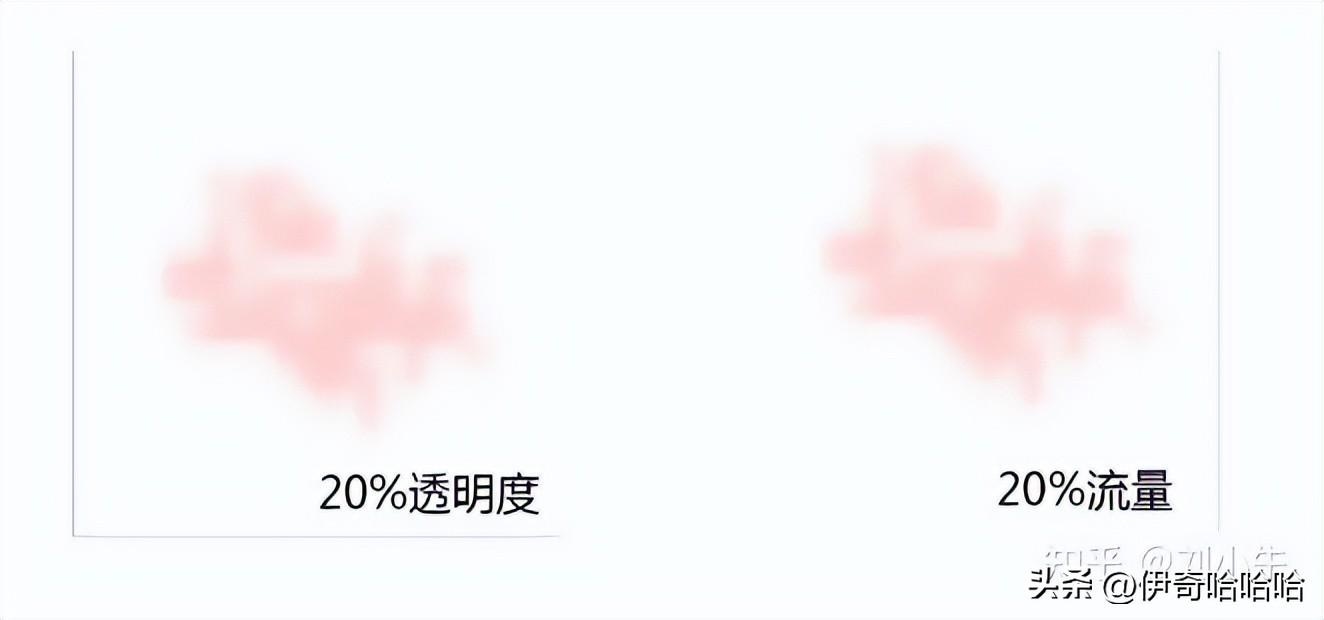
C .笔刷的硬度,硬度越大边缘越平滑清晰,硬度越小边缘越柔和模糊。
E .用画笔画直线
在绘制开始前按下SHIFT,并且在绘制过程中持续按SHIFT键,就可以绘制一条水平或垂直的直线。

画任意角的直线(上图右),可以先在起点处点击一下,然后先按住SHIFT再点击终点处,即可完成这两点间的直线连接。
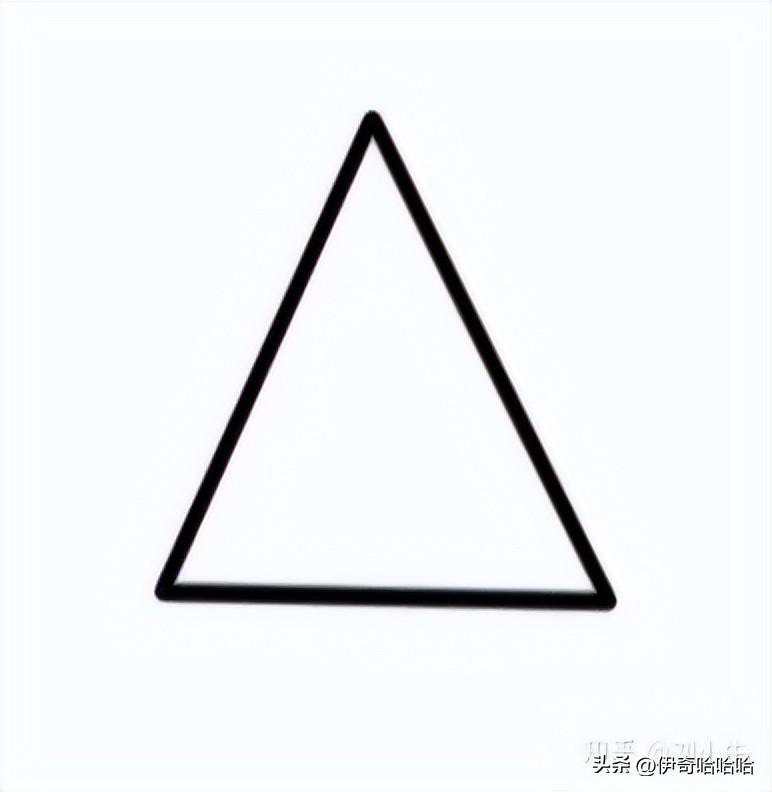
F .可以把设定好的笔刷直径和硬度储存起来,这样在以后再次使用的时候就不需要进行重新设定。

铅笔工具
使用铅笔工具可以绘制出硬边的线条,如果是斜线,会带有明显的锯齿。与画笔工具相比,所画出的线条比较粗糙。
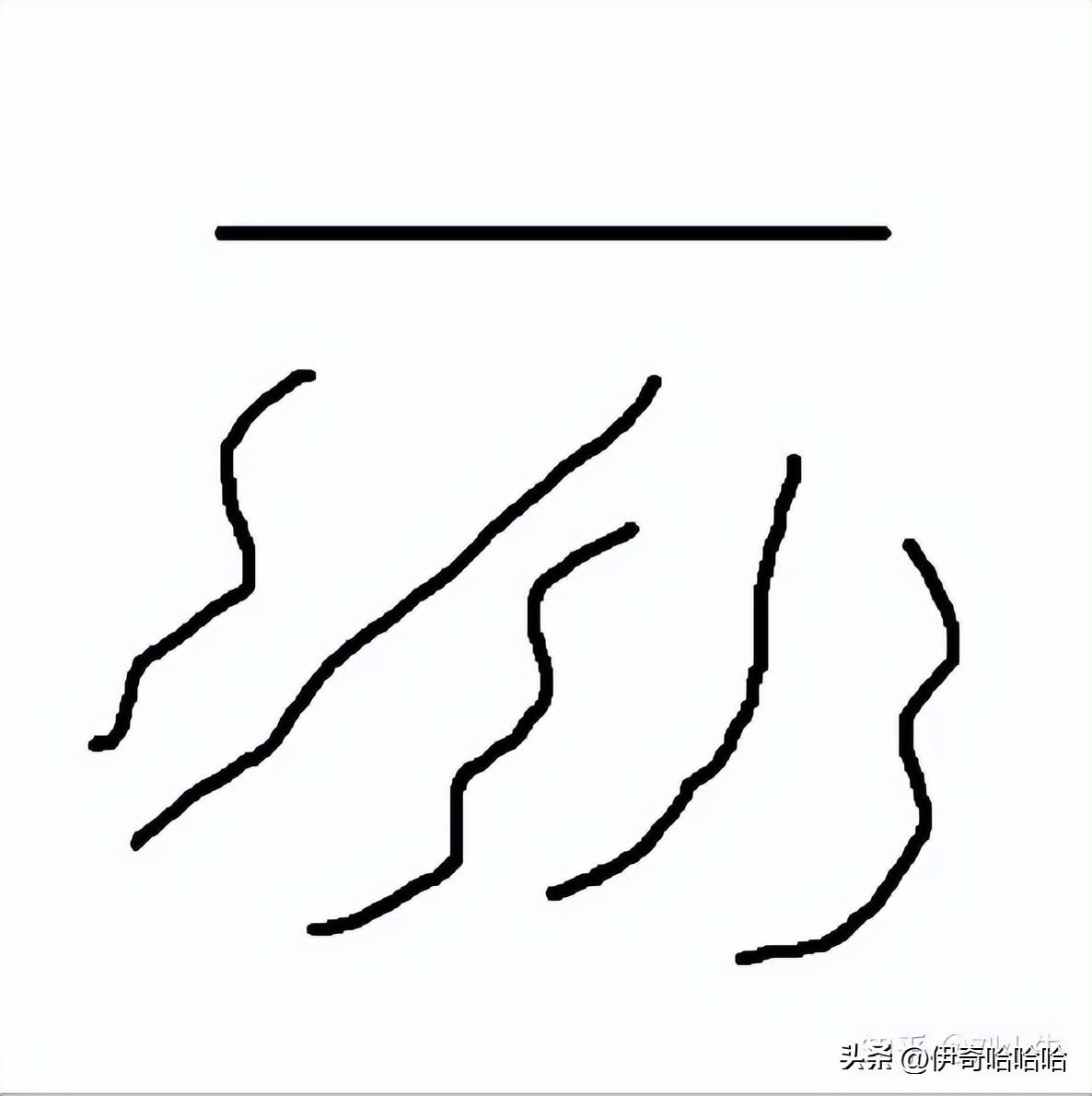
橡皮擦工具

如同现实中我们用橡皮擦掉纸上的笔迹一样,PS中的橡皮擦就是用来擦除像素的,擦除后的区域将为透明。
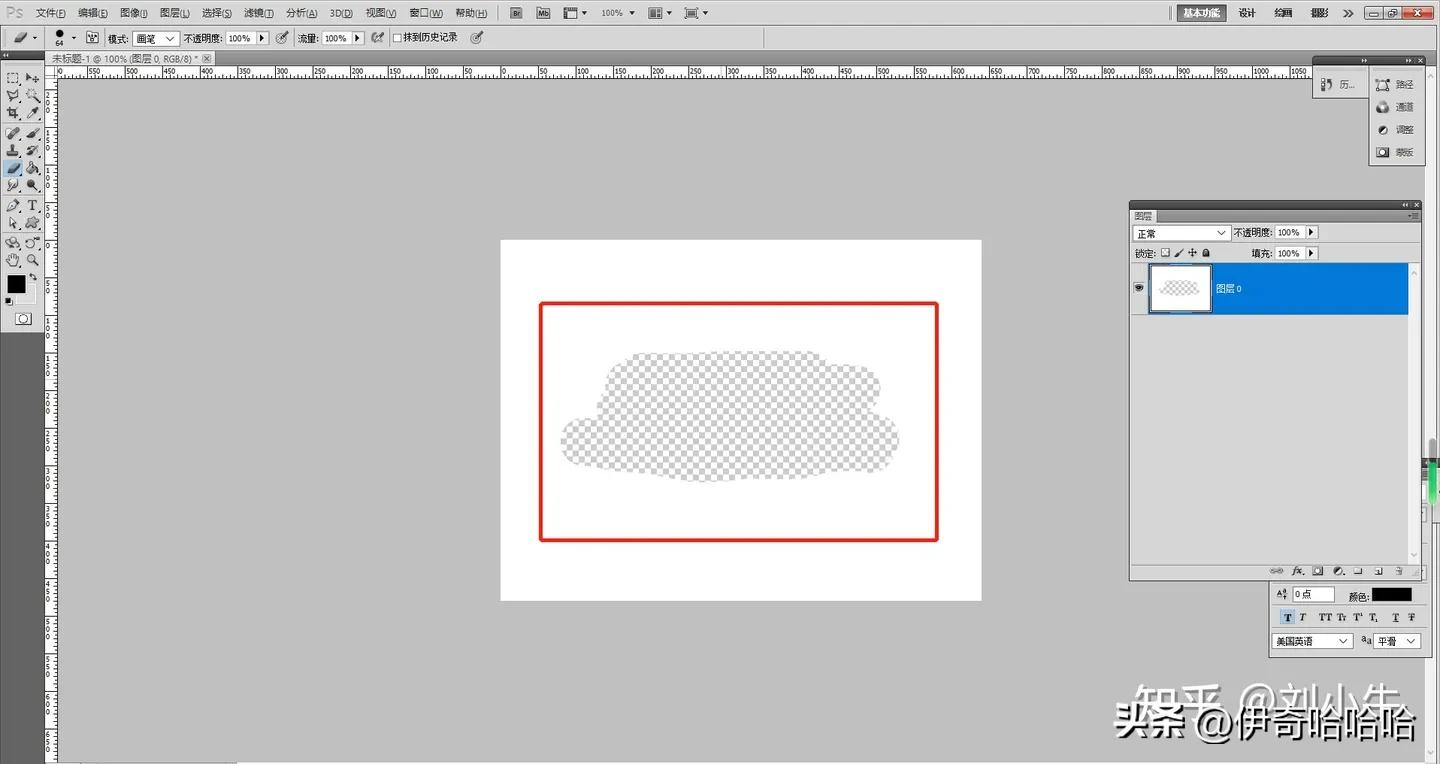
用橡皮擦掉图层中的部分像素,背景为透明
利用背景色橡皮擦工具除去任务背景。背景色橡皮擦工具有“替换为透明”的特性,加上其又具备类似魔棒选择工具那样的容差功能,因此也可以用来抹除图片的背景。这种方法适用于主体与背景反差较大的情况,反差越大就越容易操作。


魔术橡皮擦
魔术橡皮擦工具在作用上与背景色橡皮擦类似,都是将像素抹除以得到透明区域。只是两者的操作方法不同,背景色橡皮擦工具采用了类似画笔的绘制(涂抹)型操作方式。而这个魔术橡皮擦则是区域型(即一次单击就可针对一片区域)的操作方式。
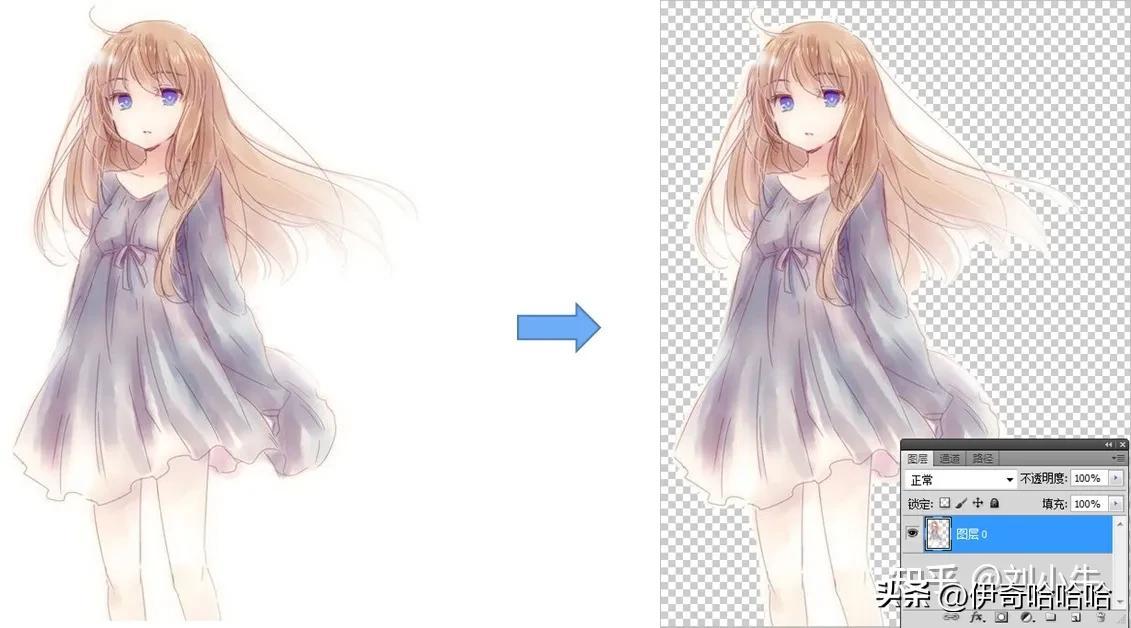
注:在PS中如下图代表背景为透明
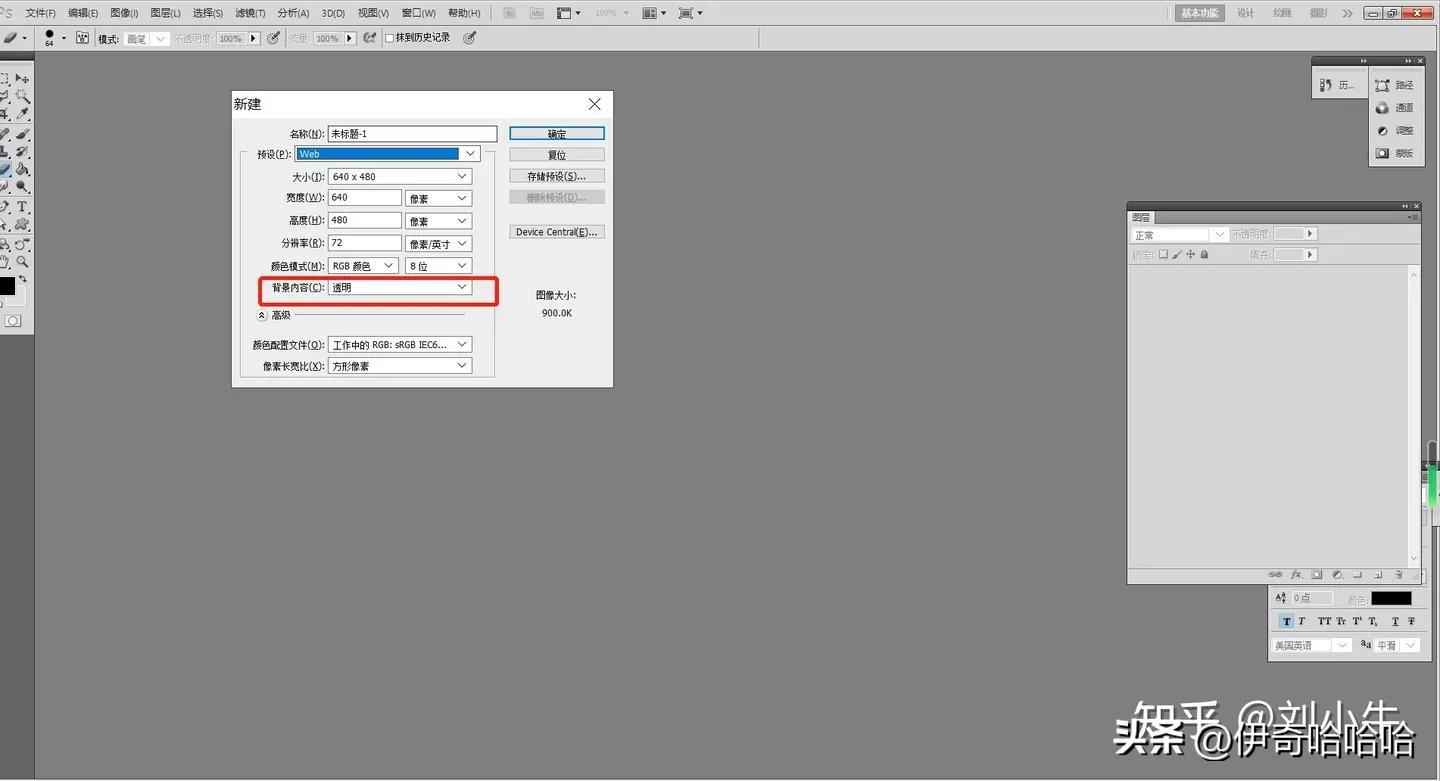

PS中如果背景为透明就用如上图灰白色的格子表示
打开一张树叶的图片,正常显示的时候如下图。
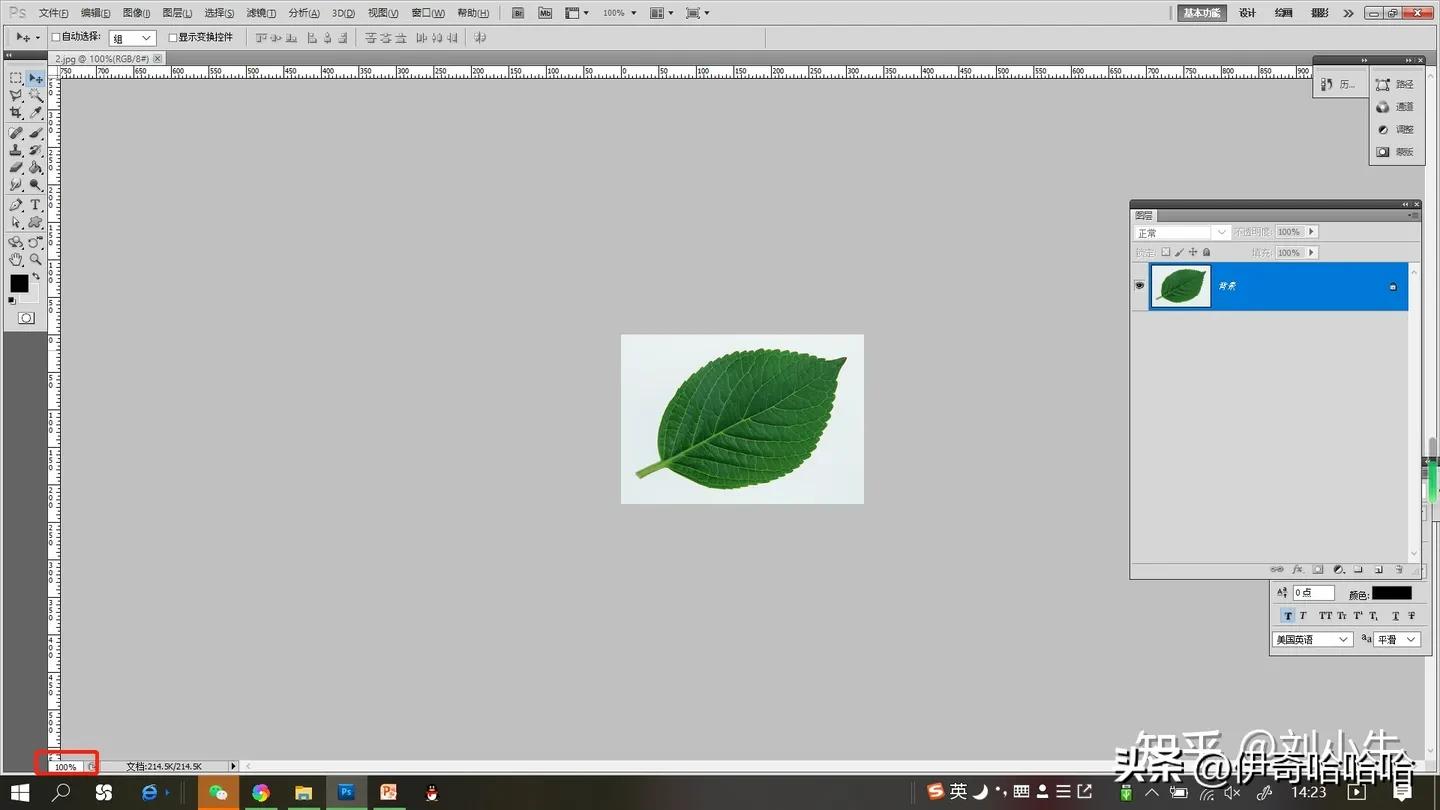
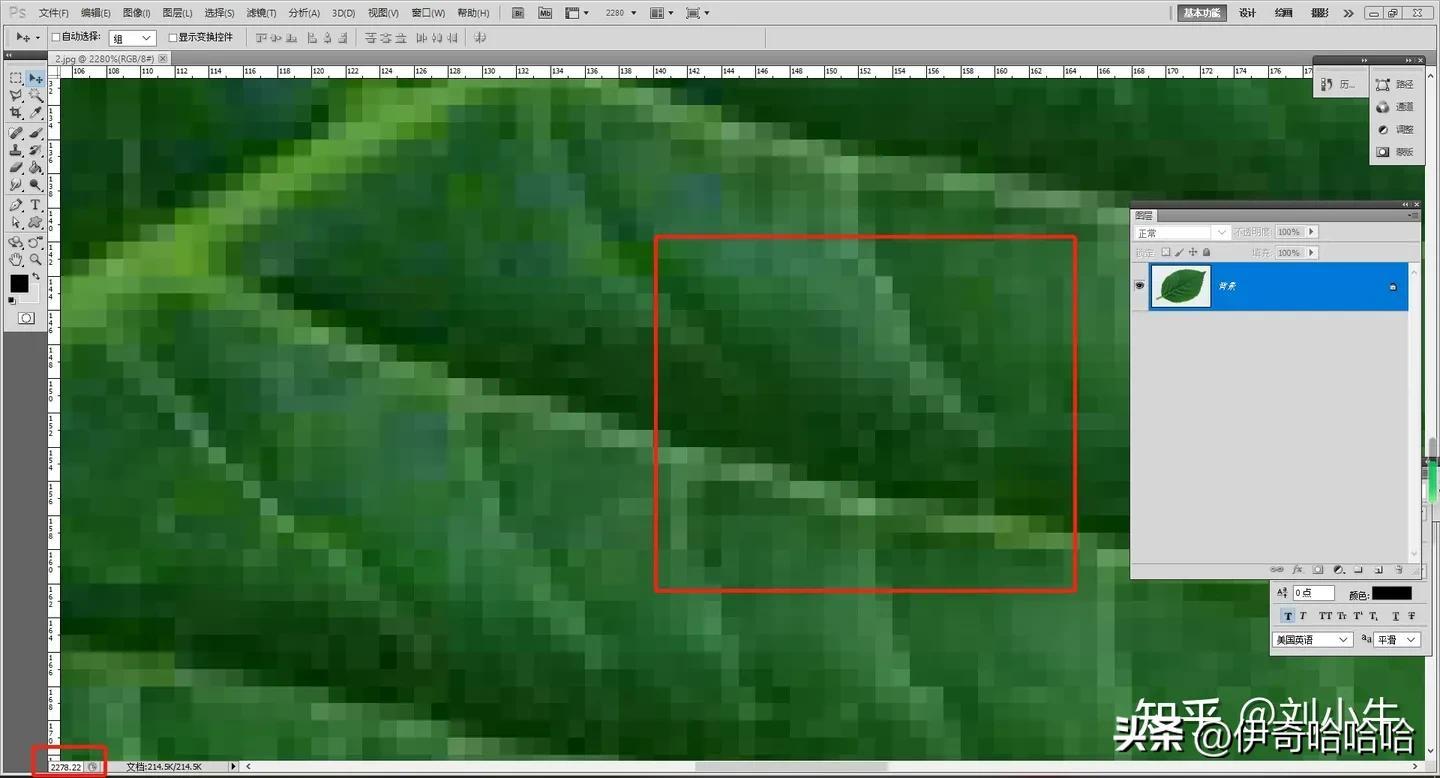
放大图片,我们会看到图片中出现小方格,这一个一个的格子就是我们之前提到过的像素,这张图片就是由一个个小方格(像素)组成的,一个格子就是一个像素。
使用选框工具和画笔工具绘制熊猫图形
大家可以尝试着使用选框工具和画笔工具绘制如下图案,在ps中处理图像的时候肯定不是单一的使用某一个工具,每个工具都有它的不同的属性,有些属性常用,有些不常用,对于基础学习我们掌握了工具常用的属性即可。
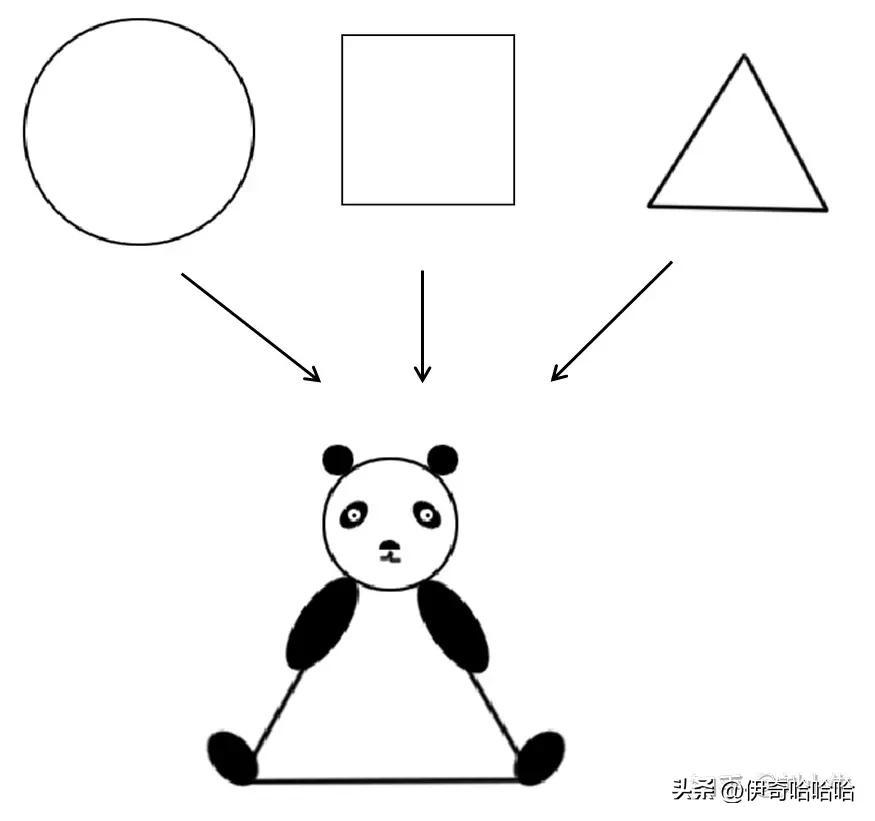
要点:
1、分层
2、描边使用
3、填充颜色快捷键Alt+Del 前景色
Ctrl+Del 背景色


